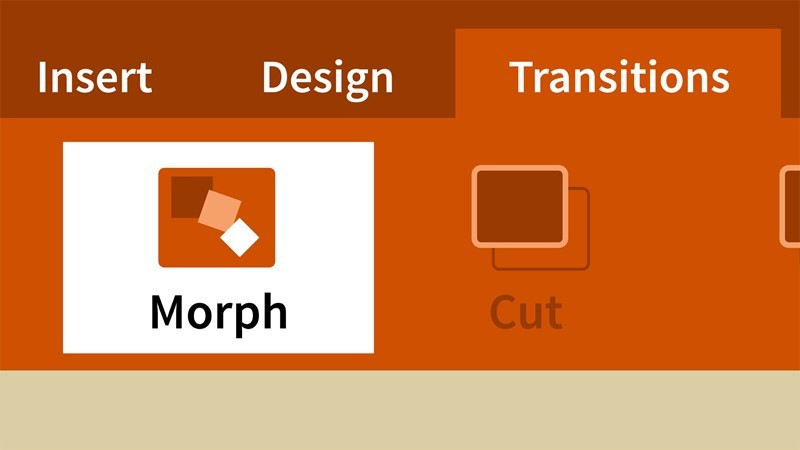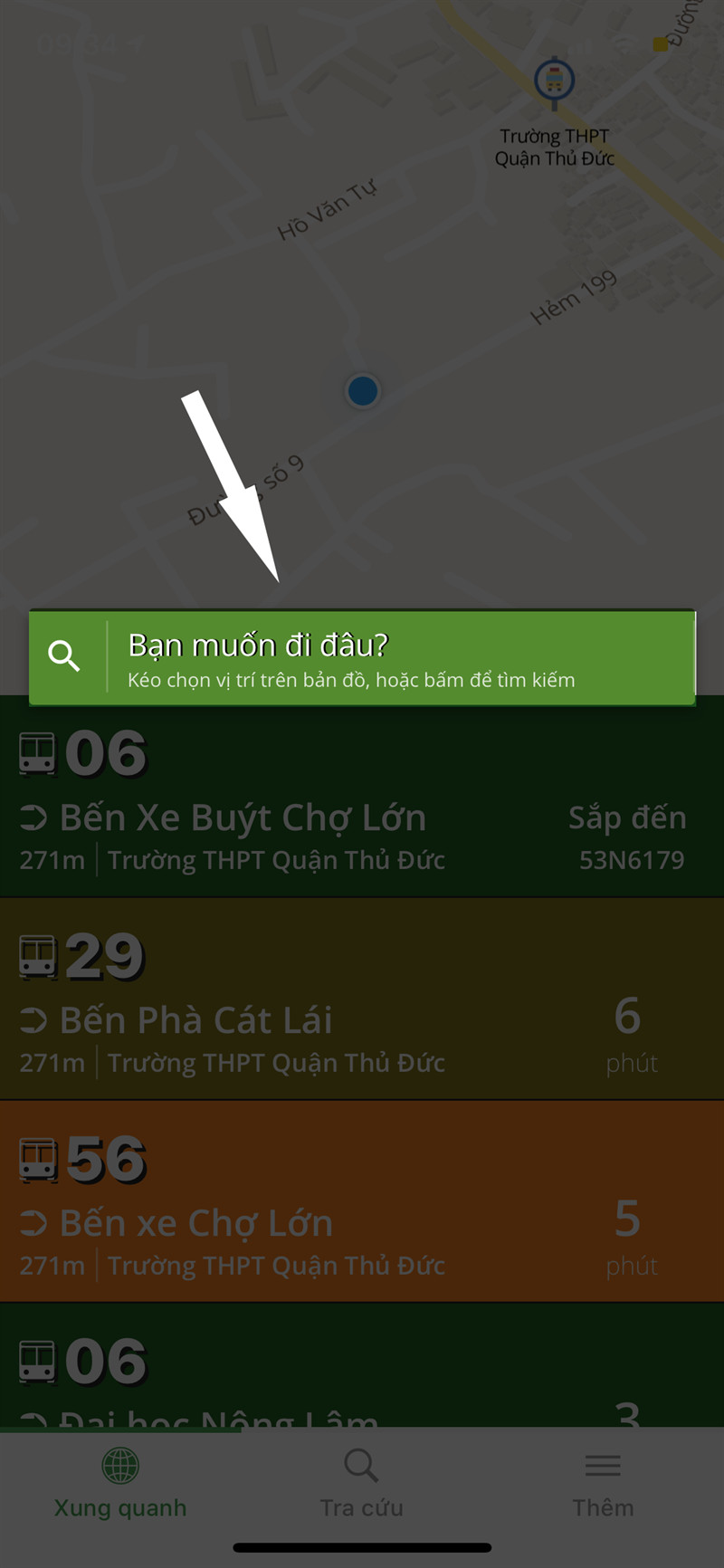Bạn muốn trải nghiệm nhiều hệ điều hành khác nhau mà không cần cài đặt trực tiếp lên máy tính? Hay bạn cần một môi trường an toàn để test phần mềm, ứng dụng? Máy ảo VirtualBox chính là giải pháp hoàn hảo! Bài viết này trên tintucgameonline.net sẽ hướng dẫn chi tiết cách tạo và cài đặt máy ảo VirtualBox đơn giản, nhanh chóng, ngay cả khi bạn chưa từng sử dụng.
Bạn đang gặp khó khăn trong việc tạo máy ảo? Đừng lo, chúng tôi sẽ giúp bạn. Từ việc cài đặt ban đầu đến các thiết lập chi tiết, bài viết này sẽ cung cấp tất cả thông tin bạn cần để bắt đầu. Hãy cùng khám phá thế giới máy ảo với VirtualBox!
Tạo Máy Ảo VirtualBox: Dễ Dàng Hơn Bạn Nghĩ!
1. Chuẩn Bị
Trước khi bắt đầu, hãy đảm bảo bạn đã tải và cài đặt phần mềm VirtualBox trên máy tính. Bạn có thể tải phiên bản mới nhất từ trang chủ của Oracle.
2. Hướng Dẫn Nhanh
- Mở VirtualBox và click “New”.
- Đặt tên máy ảo, chọn hệ điều hành và phiên bản.
- Cấp phát RAM cho máy ảo.
- Tạo ổ cứng ảo mới.
- Chọn định dạng ổ cứng VDI.
- Chọn kiểu cấp phát động (Dynamically allocated).
- Thiết lập kích thước ổ cứng ảo.
- Click “Create” để hoàn tất.
- Khởi động máy ảo bằng nút “Start”.
3. Hướng Dẫn Chi Tiết
Bước 1: Tạo Máy Ảo Mới
Mở VirtualBox, bạn sẽ thấy giao diện chính. Nhấn vào nút “New” để bắt đầu tạo máy ảo.
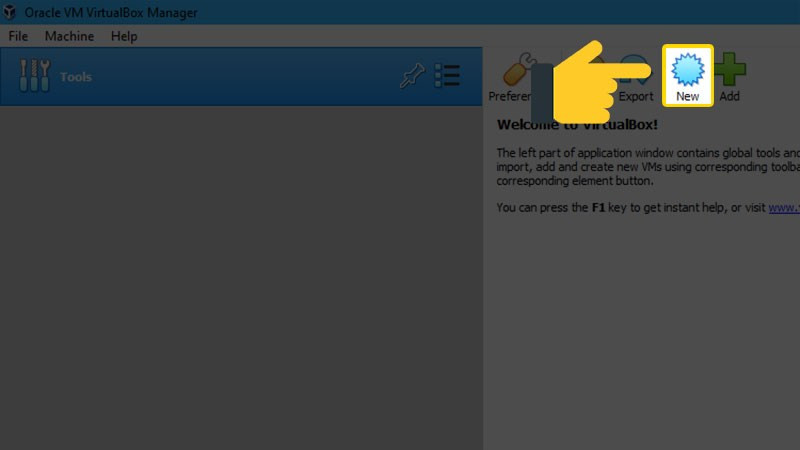 Tạo máy ảo mới trên VirtualBox
Tạo máy ảo mới trên VirtualBox
Bước 2: Cấu Hình Máy Ảo
Một cửa sổ mới hiện ra, yêu cầu bạn nhập thông tin máy ảo. Điền tên máy ảo (ví dụ: “Windows 10 Test”), chọn loại hệ điều hành (ví dụ: Microsoft Windows) và phiên bản (ví dụ: Windows 10). Sau đó, nhấn “Next”.
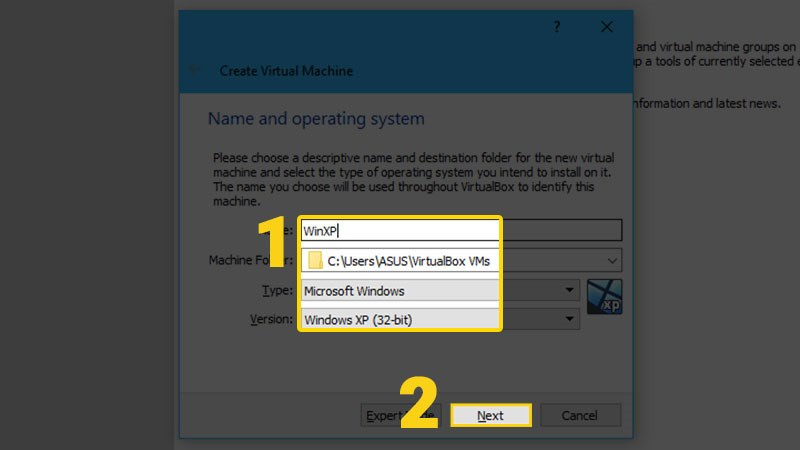 Cấu hình máy ảo VirtualBox
Cấu hình máy ảo VirtualBox
Bước 3: Cấp Phát RAM
Tại bước này, bạn cần cấp phát dung lượng RAM cho máy ảo. Hãy chọn một mức RAM phù hợp với nhu cầu sử dụng và cấu hình máy tính của bạn. Nhấn “Next” để tiếp tục.
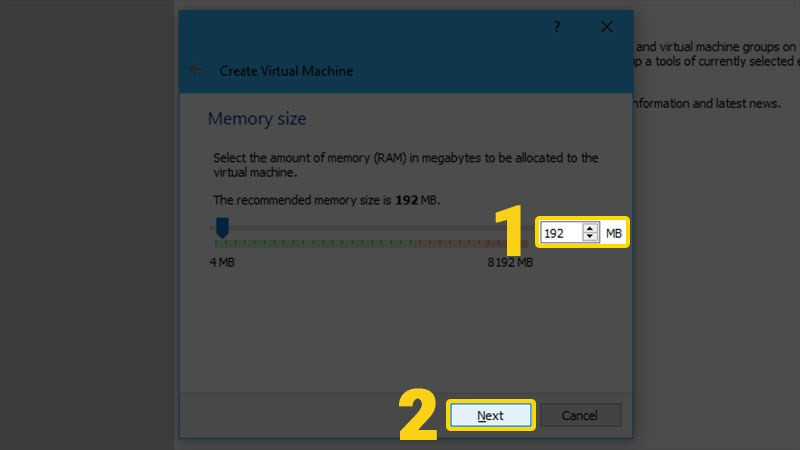 Cấp phát RAM cho máy ảo
Cấp phát RAM cho máy ảo
Bước 4: Tạo Ổ Cứng Ảo
Chọn “Create a virtual hard disk now” và nhấn “Create” để tạo ổ cứng ảo mới cho máy ảo.
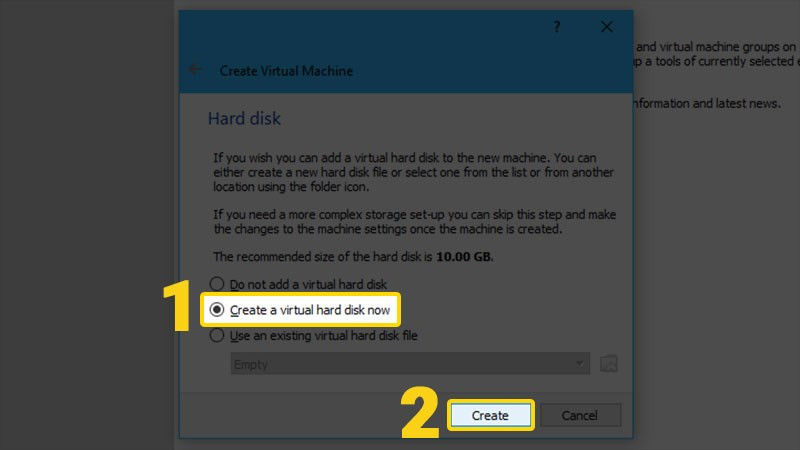 Tạo ổ cứng ảo mới
Tạo ổ cứng ảo mới
Bước 5: Chọn Định Dạng Ổ Cứng
VirtualBox hỗ trợ nhiều định dạng ổ cứng ảo. Chọn VDI (VirtualBox Disk Image) – định dạng mặc định và được khuyến nghị. Nhấn “Next”.
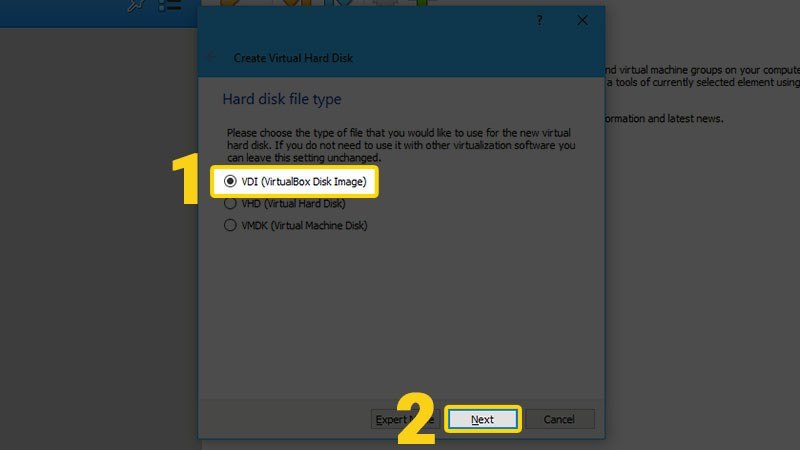 Chọn định dạng VDI
Chọn định dạng VDI
Bước 6: Chọn Kiểu Cấp Phát
Chọn “Dynamically allocated” để ổ cứng ảo tự động mở rộng khi cần thiết. Đây là lựa chọn tiết kiệm dung lượng ổ cứng. Nhấn “Next”.
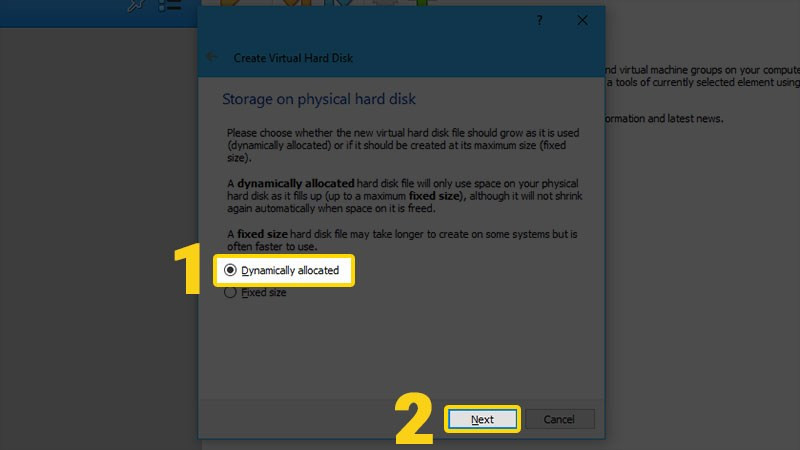 Chọn kiểu cấp phát động
Chọn kiểu cấp phát động
Bước 7: Thiết Lập Kích Thước Ổ Cứng
Chọn kích thước ổ cứng ảo phù hợp với nhu cầu sử dụng. Đảm bảo bạn có đủ dung lượng trống trên ổ cứng vật lý. Nhấn “Create” để hoàn tất quá trình tạo máy ảo.
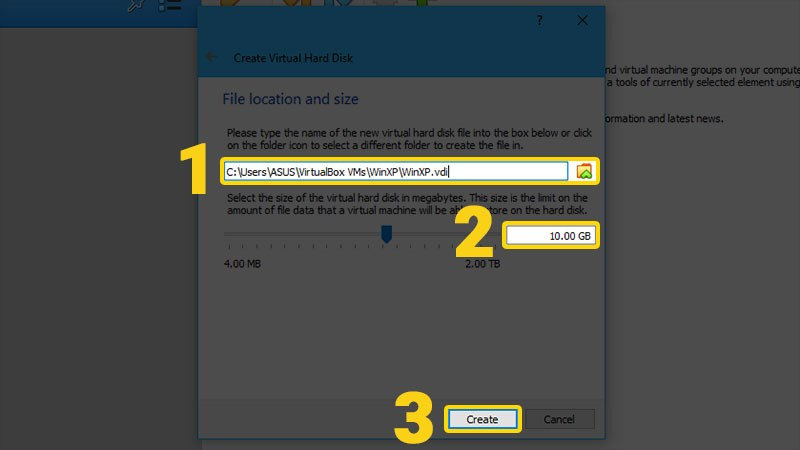 Thiết lập kích thước ổ cứng ảo
Thiết lập kích thước ổ cứng ảo
Bước 8: Khởi Động Máy Ảo
Bây giờ, bạn đã tạo thành công máy ảo. Chọn máy ảo vừa tạo và nhấn “Start” để khởi động.
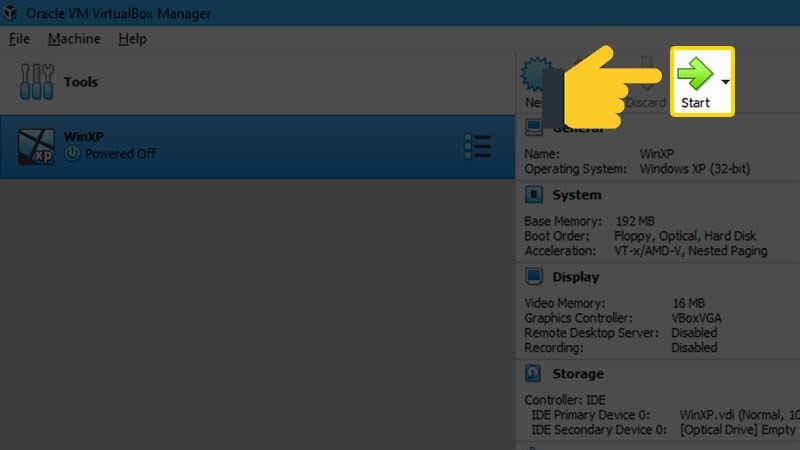 Khởi động máy ảo
Khởi động máy ảo
Tiếp Theo Là Gì?
Sau khi khởi động, bạn cần cài đặt hệ điều hành vào máy ảo. Quá trình này tương tự như cài đặt hệ điều hành trên máy tính vật lý.
Hy vọng bài viết này giúp bạn dễ dàng tạo máy ảo VirtualBox. Nếu có bất kỳ thắc mắc nào, hãy để lại bình luận bên dưới!